Rysowanie planu pomieszczeń za pomocą oprogramowania do tworzenia planów 3D
 W jaki sposób najlepiej jest narysować kompletne plany? Przedstawiamy sposób na szybkie i skuteczne rozrysowanie planów domów.
W jaki sposób najlepiej jest narysować kompletne plany? Przedstawiamy sposób na szybkie i skuteczne rozrysowanie planów domów.
Rysowanie i tworzenie planów
Jeśli użytkownik podjął już decyzję dotyczącą formy domu i wie również, jak oraz z jakich materiałów (typ domu) ma być on zbudowany przychodzi pora na przygotowanie planów. Wyróżniamy dwa rodzaje planów.
- Plan domu nie zawierający
Użytkownik ma ogólne wyobrażenie wymiarów swojego domu, ale nie wie dokładnie, jaka będzie liczba pomieszczeń, wysokość pięter oraz dokładne wymiary konturu i pomieszczeń wewnętrznych.

W takim przypadku rozsądnie jest wypróbować po prostu różne warianty zawarte w programie do projektowania domu i przygotować szkice. Można przy tym wypróbować różne wymiary i grubości ścian, zmieniać ściany (przesuwać, przedłużać, skracać) i w ten sposób znaleźć idealną formę. Podczas próbowania nie jest ważne prawidłowe wprowadzenie każdego szczegółu jak na przykład określenie pomieszczeń lub podłogi. Istotne jest znalezienie dokładnych wymiarów ścian zewnętrznych i wewnętrznych oraz ich odpowiednich grubości, przybliżonych wymiarów okien i drzwi oraz ich rozmieszczenie, a także określenie wysokości pięter.
W kolejnym kroku określane są za pomocą łańcucha wymiarowego wymiary domu dotyczące ścian zewnętrznych i wewnętrznych, drukowane odpowiednie dokumenty a sam projekt zapisywany. Potem rozpoczyna się nowy projekt i od nowa rysuje się plan pomieszczeń w ustalonymi wymiarami.
- Rysowanie planu pomieszczeń — plan zawierający ustalone wymiary i formęUżytkownik ma już dokładne wymiary, rozmieszczenie i grubości wszystkich ścian. Można wtedy rozpocząć nowy projekt. Ponieważ ściany domu prawdopodobnie nie znajdują się w siatce wymiarowej, należy siatkę wyłączyć. Można też dezaktywować wyświetlanie różnych grubości linii, ponieważ będzie to istotne dopiero przy drukowaniu planu.
 … Kliknij symbol siatki, aby dezaktywować zastosowanie i wyświetlanie siatki.
… Kliknij symbol siatki, aby dezaktywować zastosowanie i wyświetlanie siatki. … Kliknij symbol grubości linii, aby dezaktywować wyświetlanie grubości linii.
… Kliknij symbol grubości linii, aby dezaktywować wyświetlanie grubości linii.
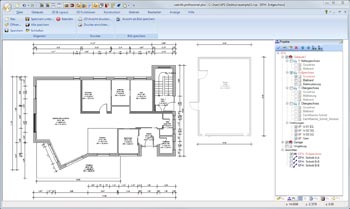
Następnie można rozpocząć właściwe wprowadzanie ścian zewnętrznych. W tym celu generuje się najpierw siatkę linii pomocniczych do ścian zewnętrznych za pomocą poziomych i pionowych linii pomocniczych (ewentualnie we własnym kolorze). Następnie należy wybrać wprowadzanie ścian zewnętrznych — określić grubość ścian (ewentualnie też budowę warstwową) korzystając prawego przycisku myszy — a potem odsuwa się poszczególne powstałe przecięcia linii pomocniczych. Zmiany osi ścian wykonuje się korzystając ze skrótu klawiaturowego Ctrl+W.
Aby otrzymać dokładnie pionowe i poziome ściany, można dodatkowo do wprowadzania myszą przytrzymać wciśnięty klawisz Ctrl.
Za chwilę przejdziemy do rysowania ścian wewnętrznych. Najpierw należy zdefiniować siatkę linii pomocniczych za pomocą pionowych i poziomych linii pomocniczych (ewentualnie w innym kolorze). Następnie należy przejść do wprowadzania ścian wewnętrznych i odsunąć poszczególne powstałe punkty pomocnicze.
Pożądane punkty narożne ścian, które nie powstały w siatce linii pomocniczych, można zdefiniować za pomocą narzędzi konstrukcyjnych (prawy przycisk myszy – > narzędzia konstrukcyjne) na etapie wprowadzania ścian.
![]() Jeśli ściana okaże się zbyt krótka, należy ją usunąć i wstawić nową albo przedłużyć ścianę za pomocą funkcji „Edytuj ściany”. Sztukowanie ścian o jednakowej grubości (segmentów ścian) możne mieć niekorzystny wpływ na automatyczne obliczenia oraz powodować problemy podczas wprowadzania okien. Uzasadnienie: Podczas wprowadzania okien do sztukowanych ścian dosztukowany segment ściany musi mieć jednakową długość lub być dłuższy niż szerokość okna.
Jeśli ściana okaże się zbyt krótka, należy ją usunąć i wstawić nową albo przedłużyć ścianę za pomocą funkcji „Edytuj ściany”. Sztukowanie ścian o jednakowej grubości (segmentów ścian) możne mieć niekorzystny wpływ na automatyczne obliczenia oraz powodować problemy podczas wprowadzania okien. Uzasadnienie: Podczas wprowadzania okien do sztukowanych ścian dosztukowany segment ściany musi mieć jednakową długość lub być dłuższy niż szerokość okna.
Opisywanie pomieszczeń
Dopiero po wprowadzeniu WSZYSTKICH ścian i braku oczekujących na wprowadzenie zmian można ustalić ostateczne oznaczenie i nazwy pomieszczeń. Po wybraniu pomieszczenia należy kliknąć prawym przyciskiem myszy, przejść do Właściwości oraz zmienić w oknie dialogowym które się pojawi standardowe określenie pomieszczenia, na przykład na pokój dzienny, sypialnię, kuchnię, łazienkę lub toaletę. W tym samym oknie dialogowym można w obszarze Opis wyświetlić różne dodatkowe opisy.
Wprowadzanie okien i drzwi
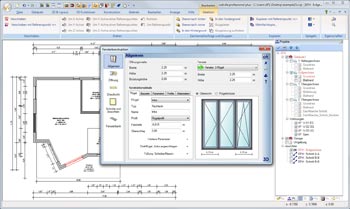 Do rysowania planów należy oprócz wprowadzania ścian (ścian wewnętrznych i zewnętrznych, parawanów, ścian wirtualnych) również wprowadzanie drzwi i okien.
Do rysowania planów należy oprócz wprowadzania ścian (ścian wewnętrznych i zewnętrznych, parawanów, ścian wirtualnych) również wprowadzanie drzwi i okien.
Po wybraniu okien lub drzwi należy kliknąć w polu rysowania prawym przyciskiem myszy i wybrać Właściwości. W oknie dialogowym, które się pojawi, można określić wymiary drzwi lub okna. W przypadku okien w tym obszarze można również określić rozkład szczeblin okiennych.
Rozmieszczenie okien i drzwi odbywa się albo za pomocą wprowadzonych linii pomocniczych, albo za pomocą narzędzi konstrukcyjnych (prawy przycisk myszy -> Narzędzia konstrukcyjne). Jeśli okno lub drzwi znajdują się na kursorze, można zmienić punkty odniesienia (prawy, lewy, środek) przed wprowadzeniem za pomocą skrótu klawiaturowego Crtl+W.
Pozostałe kroki tworzenia planu pomieszczeń
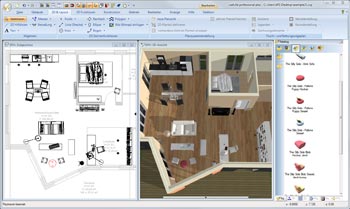
- ujmowanie podpór, kominów, podciągów i nadciągów,
- rysowanie schodów (schodów prostych, giętych oraz z podestem),
- rysowanie nisz w stropach i ścianach,
- wprowadzanie dachu (dachów jednospadowych, czterospadowych, dwuspadowych…), ewentualnie wprowadzanie lukarn i okien dachowych,
- wymiarowanie narysowanego planu pomieszczeń.
cadvilla to profesjonalne oprogramowanie do rysowania planu pomieszczeń
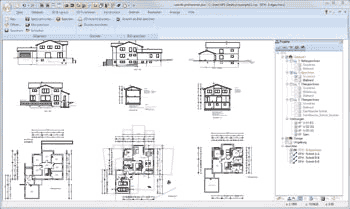
Narysuj swój plan pomieszczeń za pomocą programu cadvilla professional. Rysowanie za pomocą programu cadvilla jest proste i szybkie. Cadvilla to idealne oprogramowanie do samodzielnego rysowania planu domu i szybkiego uzyskania pierwszego wrażenia w wymiarze 3D.
Program kompatybilny z systemem Windows 7 / 10 / 11
Cadvilla oprogramowania CAD jest dostępna na cztery różne konfiguracje. Tutaj znajdziesz szczegółowe wyniki.
